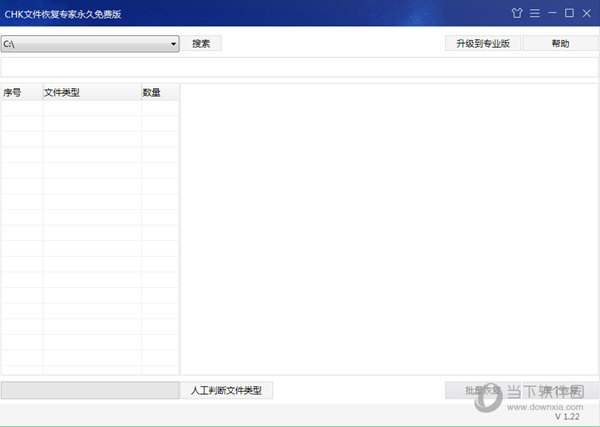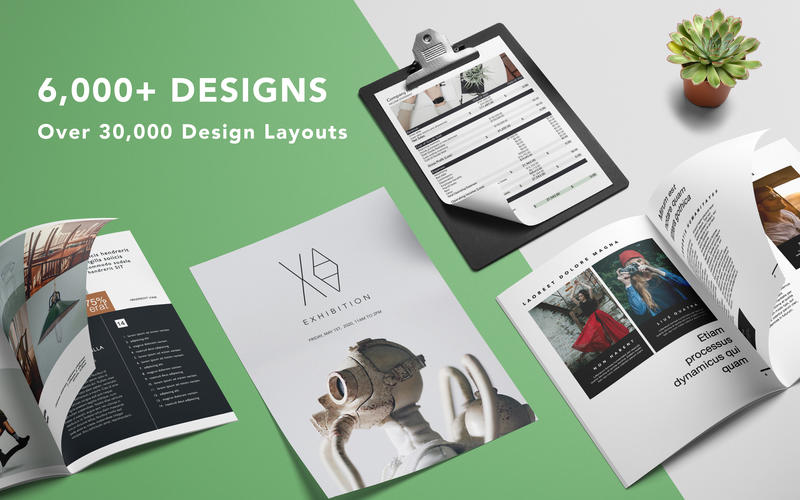Win10控制面板打不开怎么办?win10打不开控制面板没反应解决方法下载
Win10控制面板打不开怎么办?最近有用户询问这个问题,使用电脑的时候想要通过控制面板更改设置,但是发现控制面板打不开,不知道怎么回事,应该怎么处理呢?针对这一问题,知识兔带来了详细的解决方法,分享给大家,感兴趣的一起看看吧。
Win10控制面板打不开怎么办?
方法一:
1、按下“win+R”快捷键,在运行对话框中输入“gpedit.msc”命令,回车键打开组策略编辑器。
2、找到左侧中的“管理模板”将其展开,点击其中“控制面板”。
3、找到“禁止访问控制面板和PC设置”选项并双击打开。
4、在给出的窗口中,将“已配置”选项勾选上,点击确定保存即可。
方法二:
1、如果知识兔方法一不能解决问题的话,那么大概率可能是系统文件损坏了。
2、右击任务栏中的开始,在上方给出的选项中选择“windows powershell(管理员)”选项。
3、在小窗口中输入“sfc /scannow”命令,回车键运行即可解决问题。
4、最后重新启动电脑,就可以打开控制面板了。
下载仅供下载体验和测试学习,不得商用和正当使用。

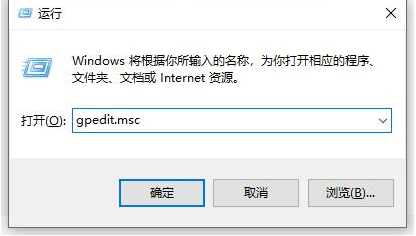
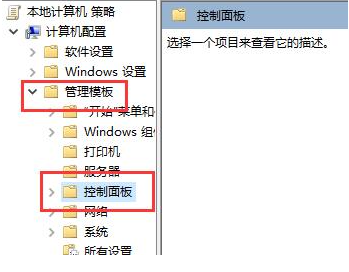
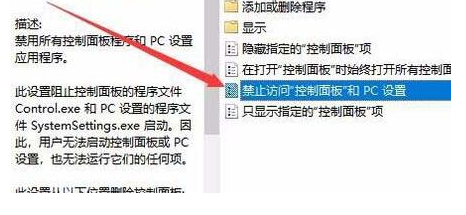
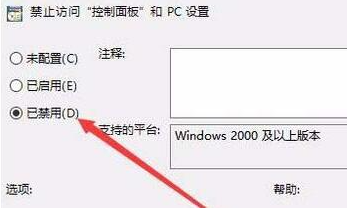
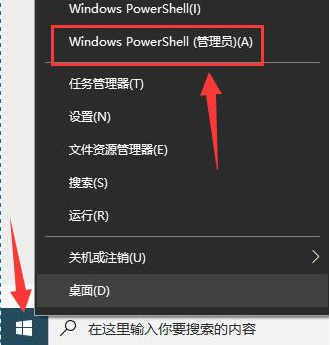
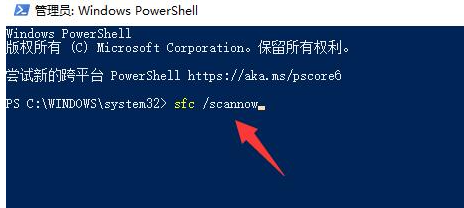

![PICS3D 2020破解版[免加密]_Crosslight PICS3D 2020(含破解补丁)](/d/p156/2-220420222641552.jpg)